สไตล์คืออะไรและใช้งานอย่างไรใน LibreOffice
ในชุด LibreOffice(LibreOffice)สั้นๆ ที่ต่อเนื่องกันเราจะพูดถึงวิธีใช้Styles คุณเห็นไหมว่าเครื่องมือนี้มาพร้อมกับสไตล์ที่กำหนดไว้ล่วงหน้าหลายแบบ แต่คุณไม่จำเป็นต้องใช้สไตล์เหล่านั้น เนื่องจากคุณสามารถสร้างและแก้ไขสไตล์ได้อย่างง่ายดาย
วิธีใช้สไตล์ใน LibreOffice
ดังนั้น คำถามคือ แล้วStyles คืออะไร และเราจะใช้รูปแบบเหล่านี้เพื่อจัดรูปแบบเอกสารที่ดีขึ้นในLibreOfficeบน Windows PC ได้อย่างไร
โอเค จากความเข้าใจของเรารูปแบบ(Styles)คือรูปแบบต่างๆ มากมายที่ผู้ใช้สามารถนำไปใช้กับหน้าที่เลือก เฟรม ข้อความ และองค์ประกอบอื่นๆ ภายในเอกสารของคุณเพื่อปรับเปลี่ยนลักษณะที่ปรากฏได้อย่างรวดเร็ว เมื่อใดก็ตามที่มีการใช้สไตล์ มักจะหมายถึงการนำรูปแบบทั้งกลุ่มไปใช้พร้อมกัน
คนส่วนใหญ่ที่ใช้โปรแกรมประมวลผลคำมักจะจัดรูปแบบตาราง เค้าโครงหน้า รูปแบบย่อหน้า คำ และส่วนอื่นๆ ของเอกสารด้วยตนเองโดยไม่ต้องดูสไตล์ (Styles)นี่เป็นเรื่องปกติและเราสงสัยว่าจะมีการเปลี่ยนแปลงในเร็วๆ นี้
เราขอแนะนำให้ใช้สไตล์เพราะจะปรับปรุงความสอดคล้องของเอกสารของคุณ นอกจากนี้ เมื่อถึงเวลาที่ต้องเปลี่ยนแปลงรูปแบบที่สำคัญ งานจะง่ายขึ้นมาก
- วิธีต่างๆ ในการใช้สไตล์
- ใช้เมนูสไตล์
- ใช้ประโยชน์จากเด็คสไตล์
- ใช้โหมดรูปแบบการเติม
ให้เราดูสิ่งนี้จากมุมมองที่ละเอียดยิ่งขึ้น
1] วิธีต่างๆ ในการใช้สไตล์
มีหลายวิธีสำหรับผู้ใช้ในการนำสไตล์ไปใช้กับเอกสารของพวกเขา และด้วยเหตุนี้ เราจะมาพูดถึงพวกเขาทั้งหมดในวันนี้ การทำงานให้เสร็จลุล่วงนั้นง่ายมาก ดังนั้นเราจึงคาดหวังให้ทุกคนเข้าใจเรื่องนี้ในเวลาไม่นาน
2] ใช้เมนูสไตล์
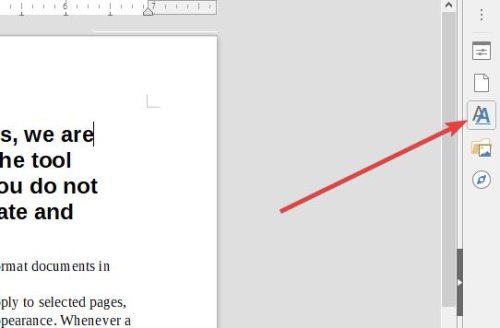
โอเค วิธีที่ง่ายที่สุดวิธีหนึ่งในการใช้ประโยชน์จากStylesในLibreOffice Writerคือการวางตำแหน่งเคอร์เซอร์ไว้ในส่วนขวาของเอกสาร จากนั้นคลิกที่Stylesจากเมนูด้านบน และสุดท้าย เลือกสไตล์ที่ต้องการ
ควรทำการเปลี่ยนแปลงทันทีหลังจากเลือกรูปแบบที่ถูกต้องสำหรับงาน
3] ใช้ประโยชน์จากเด็ ค สไตล์(Styles)
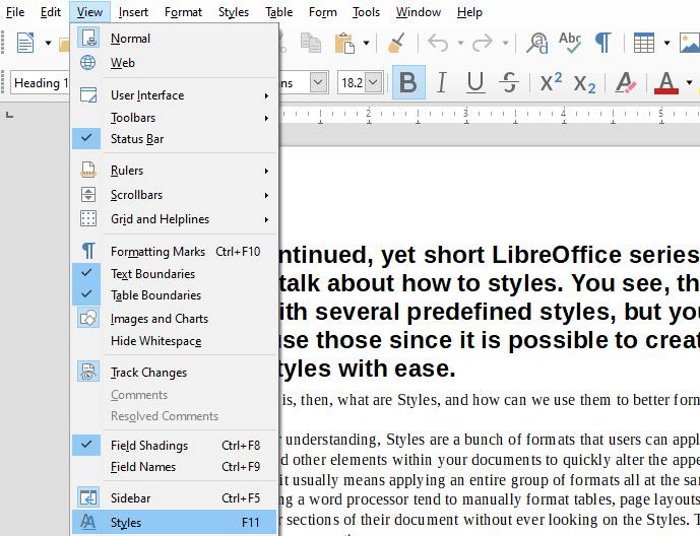
เมื่อพูดถึง เด็ค Stylesซึ่งเรียกว่าStyles and Formatting ในการติดตั้งรุ่นเก่า ผู้ใช้จะมีปัญหาเล็กน้อยในการเรียนรู้วิธีใช้งาน ส่วนนี้ประกอบด้วยเครื่องมือทั้งหมดสำหรับสไตล์ ดังนั้นคุณจะไม่มีวันพลาด
หากต้องการเริ่ม ต้นใช้งาน ให้กดF11หรือView > Styles or Style > Manage Styles คุณยังสามารถเลือก แท็บ สไตล์(Styles)จากแถบด้านข้างได้โดยไปที่มุมมอง(View) > แถบด้าน(Sidebar)ข้าง
4] ใช้โหมดรูปแบบการเติม
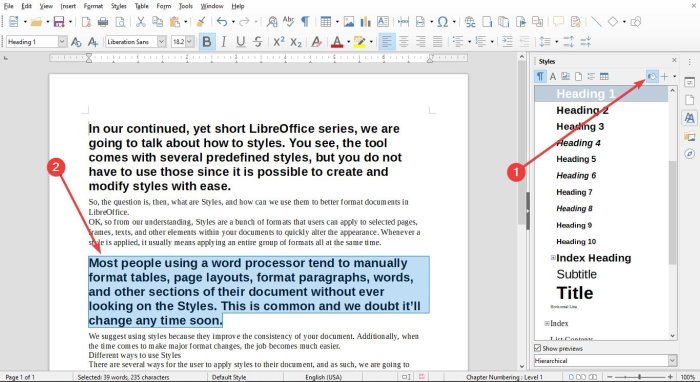
ตกลง มีคุณลักษณะใน ส่วน สไตล์(Styles)ที่เรียกว่ารูปแบบการเติม(Fill Format)และผู้ใช้จำนวนมากอาจต้องการใช้ประโยชน์จากคุณลักษณะนี้ คุณจะเห็นว่า ตัวเลือก รูปแบบการเติม(Fill Format)จะอนุญาตให้ผู้ใช้นำสไตล์ไปใช้กับส่วนต่างๆ ที่หลากหลายในเอกสารได้อย่างรวดเร็วโดยไม่ต้องเปลี่ยนกลับเป็นชุดสไตล์(Style)ในแต่ละครั้ง
เราสามารถดำเนินการนี้ได้โดยเปิด เด็ค สไตล์(Style)จากนั้นเลือกสไตล์ที่จำเป็นสำหรับเอกสารของคุณ ตอนนี้คุณควรเห็นปุ่มเติมรูปแบบ (Fill Format)เพียงแค่ไปข้างหน้าและเลือกมัน
ในการใช้ลักษณะย่อหน้า หน้า หรือเฟรม ให้วางเมาส์เหนือย่อหน้า หน้า หรือกรอบ แล้วคลิกเมาส์ หากต้องการใช้ลักษณะอักขระ ให้กดปุ่มเมาส์ค้างไว้ขณะเลือกอักขระ การคลิกที่คำจะใช้ลักษณะอักขระสำหรับคำนั้น
สุดท้าย หากต้องการออกจากโหมดเติมรูปแบบ(Fill Format Mode)เพียงกดปุ่มEscapeเท่านี้ก็เรียบร้อย
ตอนนี้อ่านแล้ว(Now read) : ส่วนขยาย LibreOffice ที่ดีที่สุดเพื่อเพิ่มประสิทธิภาพการทำงานของ(Best LibreOffice extensions to boost your productivity)คุณ
Related posts
วิธีการส่งคำเชิญสำหรับการประชุมใน Outlook
Block or Stop Microsoft Edge ป๊อปอัพ Tips and Notifications
วิธีรับ Sea ของ Thieves Huntress Figurehead
Microsoft Edge Browser Tips and Tricks สำหรับ Windows 10
เพิ่ม Home button ถึง Microsoft Edge browser
วิธีทำ VLC จำหน้าต่าง size and position
Online Safety Tips สำหรับ Kids, Students and Teens
Recycle Bin Tricks and Tips สำหรับ Windows 11/10
วิธีการค้นหา Router IP address บน Windows 10 - IP Address Lookup
วิธีการรีเซ็ต Windows Security app ใน Windows 10
วิธีแยกหน้าจอในระบบ Windows 10? นี่คือเคล็ดลับ
วิธีปลดบล็อกและเข้าถึง Blocked หรือเว็บไซต์ที่ถูก จำกัด
10 สุดยอด Microsoft Teams Tips and Tricks เพื่อช่วยให้คุณได้รับสิ่งที่ดีที่สุดออกมา
Zoom Tips and Tricks สำหรับดีกว่า Video Conferencing
วิธีการหา Processor Brand and Model บน Windows 10 Laptop
Best Notepad++ Tips and Tricks คุณควรใช้
ที่ดีที่สุด Microsoft OneDrive Tips and Tricks ที่จะใช้มันเหมือน Pro
วิธีการแปลง OBJ เป็น FBX โดยใช้ Paint 3D ใน Windows 10
Windows Task Manager Tips and Tricks คุณอาจไม่ทราบ
วิธีการค้นหาว่ามีใครบางคนสอดแนมในคอมพิวเตอร์ของคุณ
